拳皇97金手指版 V2.8.3
拳皇97金手指版是一款经典的格斗游戏,曾经在街机上风靡一时,如今通过手机版带给玩家们全新的游戏体验。游戏延续了拳皇系列的经典元素,包括大蛇、八神庵、草薙京、不知火舞等角色,让玩家们可以再次感受到童年时代的激情。


时间:2024-07-01
发布者:当客小编
来源:当客下载站
果粉们想必都已经清楚了,全新的iOS 12系统将会在美国时间9月17日正式推送,届时朋友们可以第一时间进行更新。那么iOS11怎么升级iOS12正式版?一起来看看吧!@https://www.downkr.com/soft/81306.html
升级iOS 12前的准备工作1、查询机型能否可以升级
首先来查询自己的手机是否支持iOS12的升级,iOS12目前支持iPhone 5s及其以上设备升级,这就意味着像iPhone 5、iPhone 5c这些机型已经不具备升级条件了。
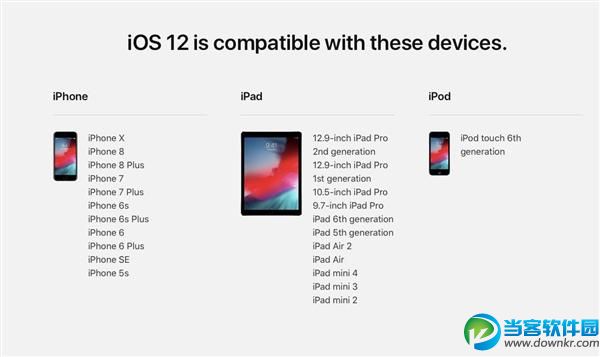
而在iPad方面,9.7英寸iPad、iPad mini 2都将支持,此外,六代iPod Touch也会接到更新。也就是说它延续了此前iOS 11的更新阵容。
2、备份数据
如果符合升级条件,那么就要进入第二部分了。现在要备份自己iPhone或iPad的数据,这是为了防止升级的过程中出现意外而造成数据丢失。
如果iCloud还有空间,那么可以在手机设置里面的iCloud中完成备份。如果iCloud中空间不足,那么可以连接iTunes,在里面完成备份。
3、保持电量充足
现在备份完成了,就要做升级iOS 12前最后的一步了,把自己的手机连接充电器充满电。
iTunes方法升级
第一步:首先要保证自己的电脑里面已经下载好iTunes软件。并且保证自己的iTunes更新到最新版本。
如果你的电脑是Mac,那么它会自带iTunes软件(如果自己删除掉,那么请自行去App Store下载)。如果你使用的电脑是Windows系统,这时候你要注意了,因为Windows系统是要分64位和32位的,自己先要查询电脑系统版本然后找到对应的版本软件进行下载。
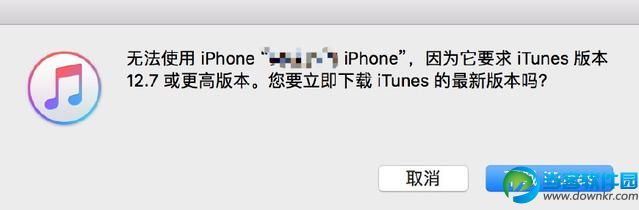
第二步:第二部就是将自己的手机或者iPad用数据线连接到电脑上面,进入到iTunes,然后点击概要,里面会出现检查更新的按钮。

第三步:点击下载并且安装,等待自己的iPhone或者iPad升级完成。
注意:如果你的系统设备是iOS11测试版或公测版,但之前安装过iOS12描述文件,并没有删除,或者之前也安装了iOS11描述文件,那么我们需要依次进入系统设置---通用---描述文件,如果还在的话,建议删除iOS12描述文件,然后才能接收到iOS 12正式版系统推送,否则接收到是iOS12 GM版,而不是正式版系统,这点需要搞清楚。
所以不管你是安装了iOS11描述文件还是iOS12描述文件,明美无限的建议是都进行删除,否则的话是无法收到正式版系统推送的。